Kā lejupielādēt Google karti lietošanai bezsaistē

Pakalpojumā Google Maps varat lejupielādēt un saglabāt apgabala kartes, lai tās vienmēr būtu pieejamas bezsaistē vai apgabalos ar nevainojamiem bezvadu savienojumiem.
Ir ļoti svarīgi zināt ātruma ierobežojumu apgabalā, kurā atrodaties. Ja neesat piesardzīgs, iespējams, aiz sevis redzēsit jaukas mirgojošas gaismas, kas norāda, ka jums ir jāpārtraucas. Ir labi, ka pakalpojumā Google Maps ir pieejama funkcija, kas parāda ātruma ierobežojumu apgabalā, kurā atrodaties.
Funkciju ir viegli ieslēgt, taču tā, iespējams, vēl nav pieejama jūsu Google Maps iestatījumos. Ja tā nav, varat laiku pa laikam pārbaudīt, vai tas tur ir, un, kad to redzat, veiciet šīs darbības, lai to ieslēgtu. Lūk, kā varat parādīt ātruma ierobežojumu, izmantojot Google Maps.
Ir reizes, kad pēdējais, kam jums ir laiks, ir pārbaudīt, kāds ir ātruma ierobežojums kādā apgabalā. Dažreiz ātruma ierobežojums ir skaidri parādīts, bet tas nav citās vietās. Tāpēc vienmēr ir ieteicams, lai šī funkcija būtu iespējota katram gadījumam. Varat ieslēgt ātruma ierobežojuma funkciju, atverot Google Maps un pēc tam pieskaroties savam profila attēlam un atverot sadaļu Iestatījumi .
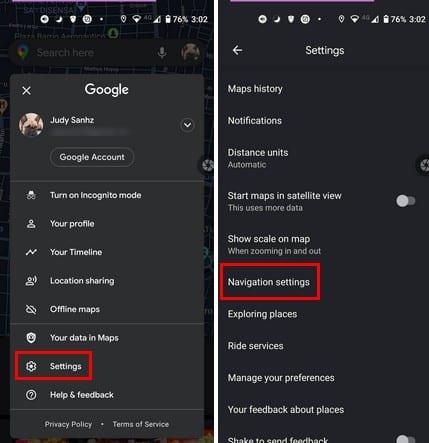
Kad esat nokļuvis navigācijas iestatījumos, redzēsit dažādas Google Maps pielāgošanas iespējas. Bet vispirms redzēsim, kur varat iespējot ātruma ierobežojuma funkcijas. Sadaļā Braukšanas opcijas opcija Ātruma ierobežojumi būs zem sadaļas Atcerēties ikmēneša braukšanas statistiku. Ja jūs to tur neredzat, tas nozīmē, ka tas vēl nav pieejams jūsu reģionā.
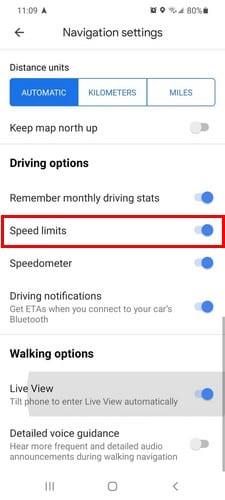
Kamēr esat tur, varat veikt arī citas izmaiņas. Varat pielāgot norāžu skaļumu un mainīt arī valodu. Citas iespējas ir atskaņot balsi, izmantojot Bluetooth, atskaņot balsi tālruņa zvanu laikā, atskaņot audio signālus un atskaņot skaņu. Šī pēdējā opcija ļaus dzirdēt, kā skanēs braukšanas norādes. Ja neesat apmierināts ar dzirdēto, joprojām varat veikt papildu izmaiņas.
Turklāt, ja ir dažas lietas, no kurām vēlaties izvairīties, piemēram, automaģistrāles, maksas vai prāmji, ir pieejamas opcijas, kuras varat ieslēgt vai izslēgt.
Jāmarķē visi ātruma ierobežojumi, bet varbūt tie nav marķēti tik bieži, kā vajadzētu. Varbūt šajā apgabalā, kurā atrodaties, vienkārši nav nevienas zīmes, un tā vietā, lai riskētu iegūt biļeti, labāk ir iespējot šīs funkcijas, ja tās ir Google Maps opcijā. Vai savā Google Maps opcijā varējāt atrast ātruma ierobežojuma opciju? Ļaujiet man zināt tālāk sniegtajos komentāros.
Pakalpojumā Google Maps varat lejupielādēt un saglabāt apgabala kartes, lai tās vienmēr būtu pieejamas bezsaistē vai apgabalos ar nevainojamiem bezvadu savienojumiem.
Ievērojiet ātruma ierobežojumu, ieslēdzot funkciju Ātruma ierobežojumi pakalpojumā Google Maps. Tālāk ir norādītas darbības, kas jāievēro.
Skatiet, kā varat mainīt Google Maps valodu, nepieskaroties ierīces valodas iestatījumiem. Tas ir vieglāk, nekā jūs domājat, izmantojot savu Android ierīci.
Pielāgojiet Google Maps un mainiet automašīnas ikonu, veicot šīs vienkārši izpildāmās darbības.
Ja pakalpojumam Google Maps neizdodas automātiski pagriezties navigācijas laikā, šajā rokasgrāmatā ir sniegti trīs šīs problēmas risināšanas risinājumi.
Uzziniet, kā saglabāt atrašanās vietas pakalpojumā Google Maps Android ierīcēm.
Google Maps ir īpaša attāluma mērīšanas opcija, kas ļauj ātri izmērīt attālumu starp diviem punktiem.
Ja noteiktas Google Maps iezīmes vairs nav atbilstošas, varat tās vienkārši izdzēst. Lūk, kā jūs varat to izdarīt.
Ja Google Maps nerāda ielas skatu, varat veikt dažas problēmu novēršanas darbības, lai atrisinātu šo problēmu.
Vajag dabūt benzīnu? Skatiet, kur atrodas tuvākā degvielas uzpildes stacija pakalpojumā Google Maps.
Ko darīt, ja pakalpojumā Google Maps balss norādes nedarbojas? Šajā rokasgrāmatā ir labi parādīts, kā jūs varat novērst problēmu.
Jūs, iespējams, vismaz vienu reizi esat bijis situācijā, kad klaiņojāt pa ielām, turot atvērtu tālruni pakalpojumā Google Maps, mēģinot nokļūt jaunajā
Google Maps var parādīt informāciju par augstumu personālajā datorā un mobilajā ierīcē. Lai izmantotu šo funkciju, ir jāiespējo opcija Terrain.
Īsākais ceļš ne vienmēr ir ātrākais ceļš. Tāpēc Google Maps ne vienmēr var attēlot ātrāko maršrutu atkarībā no attāluma.
Plus kodi ir kodi, ko ģenerē Open Location Code sistēma, kas ir ģeokoda sistēma, ko izmanto, lai atrastu jebkuru apgabalu jebkur uz zemes. The
Google Maps ir liels palīgs, kad esat atvaļinājumā, taču būtu vēl labāk, ja karte, kuru skatāties, būtu personalizēta jūsu vajadzībām. Tādā veidā,
Google Maps ir karšu lietojumprogrammu pakalpojums, ko izstrādājis tehnoloģiju gigants Google. Tas ir pieejams tīmekļa pārlūkprogrammā un jūsu lietojumprogrammā
Ko darīt, ja Google Maps nerāda velosipēda opciju? Šajā rokasgrāmatā ir sniegti četri problēmu novēršanas ieteikumi, kas jums palīdzēs.
Šajā rokasgrāmatā bija norādītas darbības, kas jāveic, ja jāmaina Google Maps kartes valodas iestatījumi datorā un mobilajā ierīcē.
Lai gan Google Maps neatbalsta rādiusa funkcionalitāti, varat izmantot alternatīvu tiešsaistes karšu pakalpojumu, lai uzzīmētu rādiusu ap vietu.
Pēc Android tālruņa saknes piekļuves iegūšanas jums ir pilnīga piekļuve sistēmai un varat palaist daudzu veidu lietotnes, kurām nepieciešama saknes piekļuve.
Android tālruņa pogas nav paredzētas tikai skaļuma regulēšanai vai ekrāna aktivizēšanai. Ar dažām vienkāršām izmaiņām tās var kļūt par īsinājumtaustiņiem ātrai fotoattēla uzņemšanai, dziesmu izlaišanai, lietotņu palaišanai vai pat ārkārtas funkciju aktivizēšanai.
Ja atstājāt klēpjdatoru darbā un jums steidzami jānosūta ziņojums priekšniekam, ko jums vajadzētu darīt? Izmantojiet savu viedtālruni. Vēl sarežģītāk — pārvērtiet savu tālruni par datoru, lai vieglāk veiktu vairākus uzdevumus vienlaikus.
Android 16 ir bloķēšanas ekrāna logrīki, lai jūs varētu mainīt bloķēšanas ekrānu pēc savas patikas, padarot bloķēšanas ekrānu daudz noderīgāku.
Android režīms “Attēls attēlā” palīdzēs samazināt video izmēru un skatīties to attēla attēlā režīmā, skatoties video citā saskarnē, lai jūs varētu darīt citas lietas.
Video rediģēšana operētājsistēmā Android kļūs vienkārša, pateicoties labākajām video rediģēšanas lietotnēm un programmatūrai, ko mēs uzskaitām šajā rakstā. Pārliecinieties, ka jums būs skaisti, maģiski un eleganti fotoattēli, ko kopīgot ar draugiem Facebook vai Instagram.
Android Debug Bridge (ADB) ir jaudīgs un daudzpusīgs rīks, kas ļauj veikt daudzas darbības, piemēram, atrast žurnālus, instalēt un atinstalēt lietotnes, pārsūtīt failus, root un flash pielāgotas ROM, kā arī izveidot ierīču dublējumkopijas.
Ar automātisko lietojumprogrammu klikšķināšanu. Jums nebūs daudz jādara, spēlējot spēles, izmantojot lietojumprogrammas vai veicot ierīcē pieejamos uzdevumus.
Lai gan nav brīnumlīdzekļa, nelielas izmaiņas ierīces uzlādes, lietošanas un glabāšanas veidā var būtiski palēnināt akumulatora nodilumu.
Tālrunis, ko daudzi cilvēki šobrīd iecienījuši, ir OnePlus 13, jo papildus izcilai aparatūrai tam ir arī funkcija, kas pastāv jau gadu desmitiem: infrasarkanais sensors (IR Blaster).



























